Pytanie
Problem: Jak naprawić pobieranie zdjęć pojedynczo zamiast w folderze z datą w systemie Windows 10?
Dzień dobry. Nie mogę znaleźć pobranych plików w folderze z datą, jak to było wcześniej powszechne. Pobrałem obrazy i chciałem zobaczyć je wszystkie w folderze z datą ich utworzenia, ale znajduję tylko te pojedyncze obrazy. Wcześniej był to proces automatyczny. Nie zmieniłem żadnych ustawień. Czy wiesz co się stało?
Rozwiązany Odpowiedź
Te zdjęcia są pobierane pojedynczo zamiast w datowanym folderze w systemie Windows 10[1] to problem, na który użytkownicy narzekają, że nie znaleźli żadnych rozwiązań. Dzieje się tak, ponieważ nie jest to komunikat o błędzie spowodowany przez jakąś wadliwą aktualizację lub złośliwe oprogramowanie
[2] infekcja, ale wynik zmiany funkcji systemu operacyjnego.Problem występuje w systemie Windows 10, ponieważ reszta aktualizacji usunęła funkcję, gdy zdjęcia przesłane do komputera trafiały do folderu. Teraz elementy trafiają do systemu osobno, a po dodaniu pliki należy je znaleźć jeden po drugim. To obniżenie wersji powoduje problemy, gdy użytkownicy pobierają zdjęcia z innych urządzeń, takich jak smartfony, i nie mogą uzyskać oddzielnego katalogu utworzonego na podstawie czasu wykonania zdjęć.
Ten numer stwarza dodatkowe problemy z porządkowaniem tych zdjęć, a ludzie nie są zadowoleni, więc otrzymaliśmy wiele pytań na ten temat. jak również widzieliśmy obawy na forach internetowych. Niektóre raporty stwierdzają, że jest to problem z OneDrive,[3], więc nie jest jasne, jaka jest podstawowa przyczyna.
Mamy kilka rozwiązań problemu folderu pobierania i problemu z pobieraniem zdjęć pojedynczo zamiast w datowanym folderze w systemie Windows, więc możesz spróbować rozwiązać problem za pomocą tych metody. Jednym z szybkich rozwiązań może być skanowanie urządzenia za pomocą ReimagePralka Mac X9. To narzędzie może pomóc w rozwiązywaniu problemów z uszkodzonymi plikami lub wirusami w kilku prostych krokach.
Jeśli napotkasz konkretny folder pobierania, który nie odpowiada na problem z systemem Windows 10, możesz go naprawić, ponownie uruchamiając Eksplorator plików i rozwiązując tam problemy. Podajemy wszystkie kroki i możliwe poprawki, więc polegaj na tych metodach i wypróbuj kilka technik.

1. Uruchom sprawdzanie plików systemowych
Aby naprawić uszkodzony system, musisz zakupić licencjonowaną wersję Reimage Reimage.
- Szukaj CMD w pasku na dole.
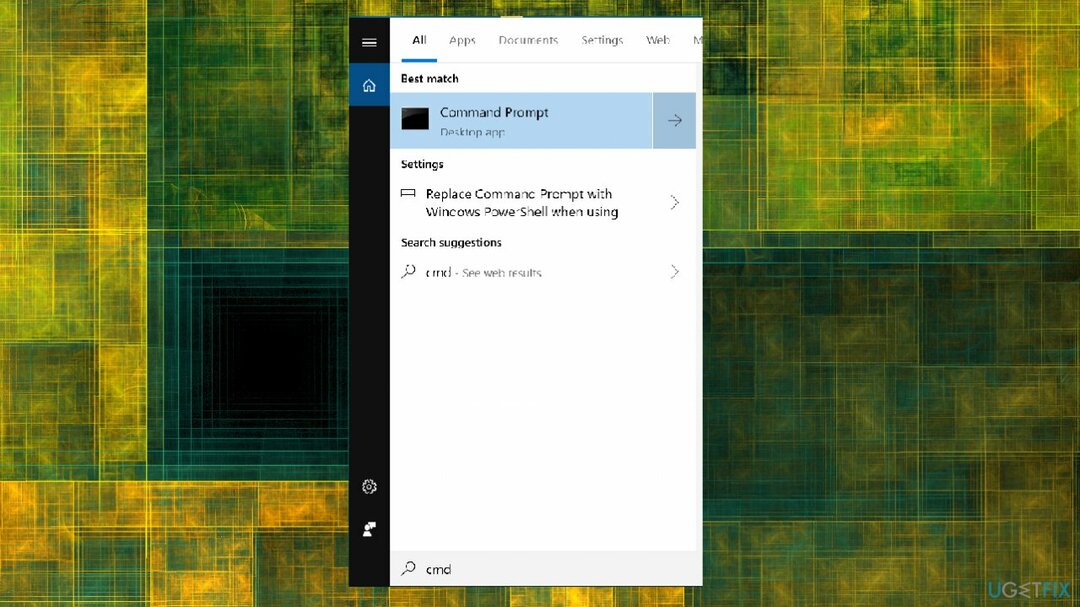
- Uderzyć Wiersz polecenia i upewnij się, że wybrałeś opcję z uprawnienia administratora.
- Wejście DISM.exe /Online /Cleanup-image /Restorehealth i naciśnij Wchodzić.
- Wchodzić sfc / scannow w wierszu polecenia i naciśnij Wchodzić klucz.
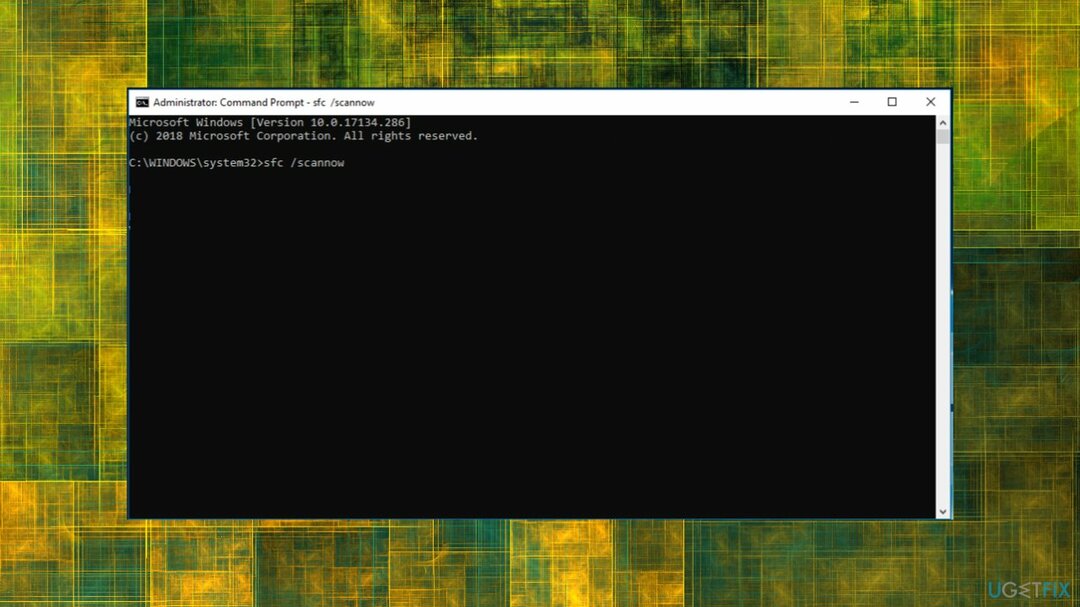
- Skanowanie prawdopodobnie zajmie trochę czasu.
- Po tym zrestartuj system.
2. Dostosuj ustawienia wykrywania folderów
Aby naprawić uszkodzony system, musisz zakupić licencjonowaną wersję Reimage Reimage.
- wciśnij Logo Windows a potem Przeglądarka plików przycisk.
- Kliknij prawym przyciskiem myszy ten Pliki do pobrania katalog i wybierz Nieruchomości.
- Tam wybierz Dostosuj patka.
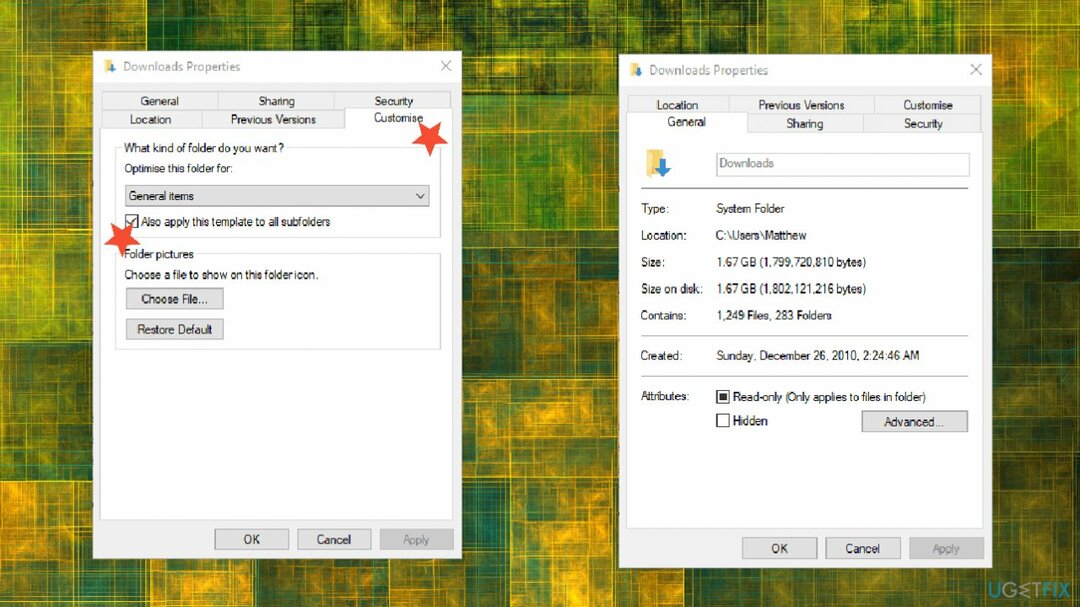
- Wybierać Pozycje ogólne z menu rozwijanego.
- Następnie kliknij Zastosuj równieżten szablon do wszystkich podfolderów pole wyboru.
- Wybierz Zastosować opcję i kliknij ok zamknąć okno.
3. Ustaw opcję Zawsze pokazuj ikony
Aby naprawić uszkodzony system, musisz zakupić licencjonowaną wersję Reimage Reimage.
- Możesz skonfigurować Eksploratora tak, aby wyświetlał ikony tylko poprzez kliknięcie jego Zakładka Plik i wybierając Zmień folder i opcje wyszukiwania.
- Kliknij Zobacz kartę pokazane bezpośrednio poniżej
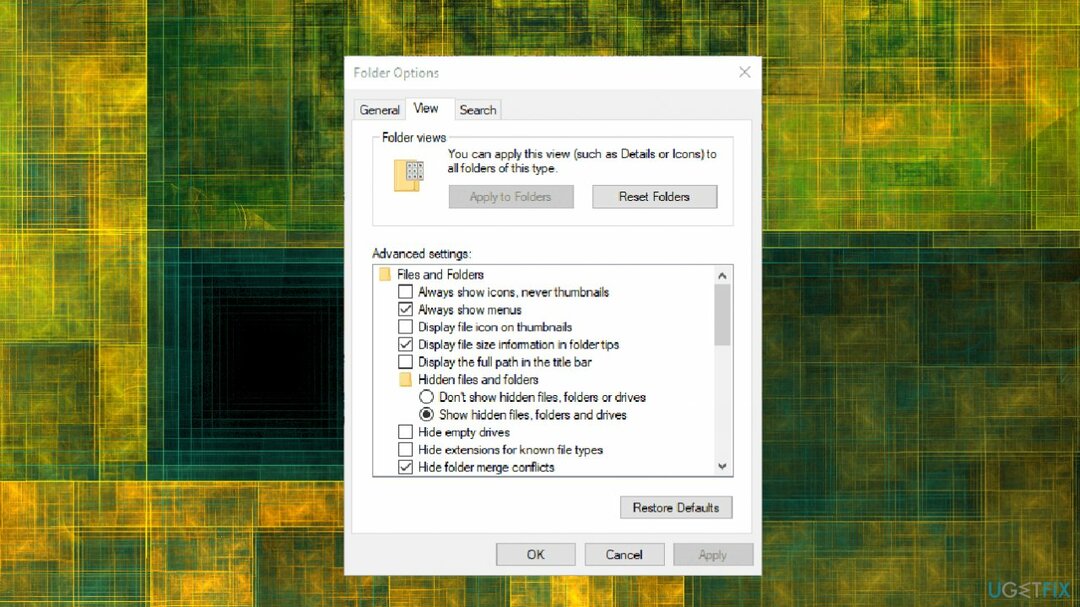
- Wybierz Zawsze pokazuj ikony, nigdy miniatury opcja.
- naciskać Zastosować przycisk.
- Kliknij ok zamknąć Opcje folderu okno.
4. Zaktualizuj system operacyjny
Aby naprawić uszkodzony system, musisz zakupić licencjonowaną wersję Reimage Reimage.
- Uderz w Okna przycisk.
- Wybierz Bieg ikona do otwarcia Ustawienia.
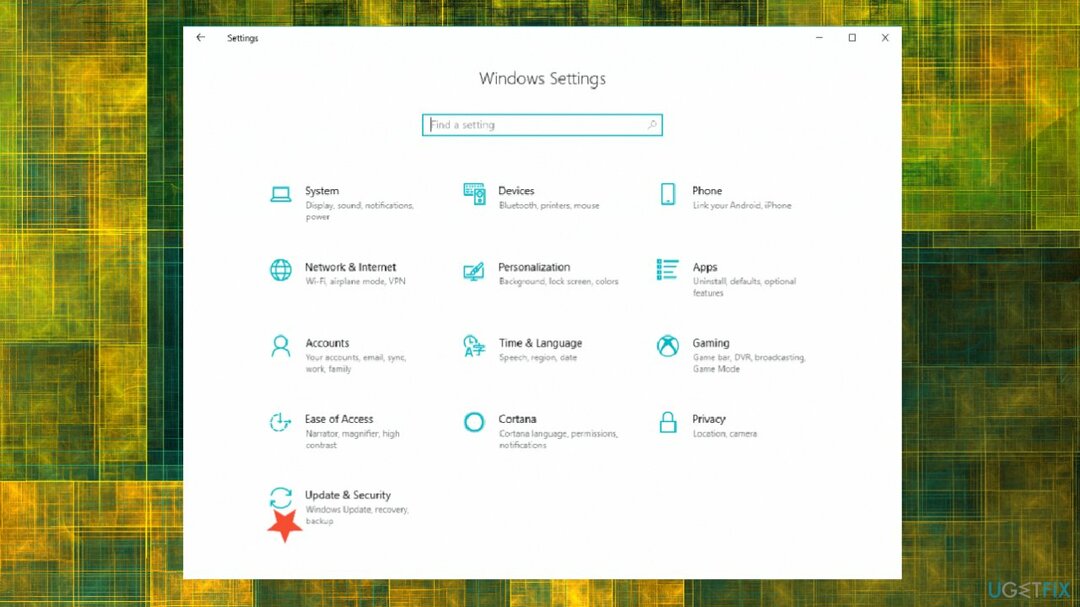
- Wybierać Aktualizacja i bezpieczeństwo Kategoria.
- Kliknij Aktualizacja systemu Windows.
- Sprawdź najnowsze aktualizacje.
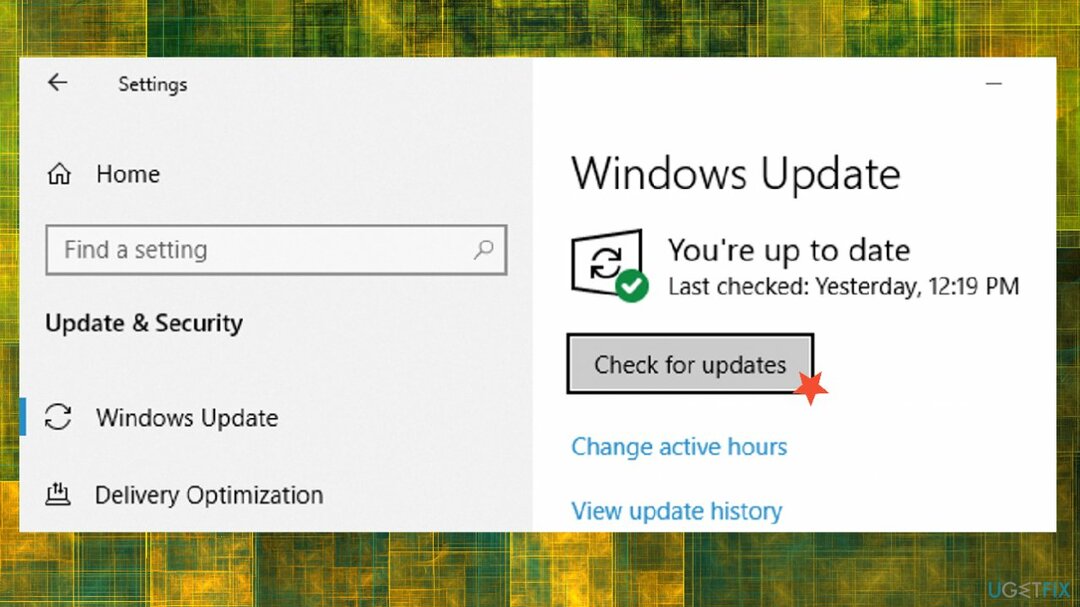
- zainstalować jeśli są dostępne.
Napraw błędy automatycznie
Zespół ugetfix.com dokłada wszelkich starań, aby pomóc użytkownikom znaleźć najlepsze rozwiązania w celu wyeliminowania ich błędów. Jeśli nie chcesz zmagać się z ręcznymi technikami naprawy, skorzystaj z automatycznego oprogramowania. Wszystkie polecane produkty zostały przetestowane i zatwierdzone przez naszych profesjonalistów. Poniżej wymieniono narzędzia, których możesz użyć do naprawienia błędu:
Oferta
Zrób to teraz!
Pobierz poprawkęSzczęście
Gwarancja
Zrób to teraz!
Pobierz poprawkęSzczęście
Gwarancja
Jeśli nie udało Ci się naprawić błędu za pomocą Reimage, skontaktuj się z naszym zespołem pomocy technicznej w celu uzyskania pomocy. Podaj nam wszystkie szczegóły, które Twoim zdaniem powinniśmy wiedzieć o Twoim problemie.
Ten opatentowany proces naprawy wykorzystuje bazę danych zawierającą 25 milionów komponentów, które mogą zastąpić każdy uszkodzony lub brakujący plik na komputerze użytkownika.
Aby naprawić uszkodzony system, musisz zakupić licencjonowaną wersję Reimage narzędzie do usuwania złośliwego oprogramowania.

Zapobiegaj śledzeniu Cię przez strony internetowe, dostawcę usług internetowych i inne podmioty
Aby pozostać całkowicie anonimowym i zapobiec dostawcy usług internetowych i rząd przed szpiegostwem na ciebie powinieneś zatrudnić Prywatny dostęp do Internetu VPN. Umożliwi Ci łączenie się z Internetem przy zachowaniu całkowitej anonimowości poprzez szyfrowanie wszystkich informacji, zapobiega śledzeniu, reklamom, a także złośliwym treściom. Co najważniejsze, powstrzymasz nielegalną działalność inwigilacyjną, którą NSA i inne instytucje rządowe prowadzą za twoimi plecami.
Szybko odzyskaj utracone pliki
Nieprzewidziane okoliczności mogą się zdarzyć w dowolnym momencie podczas korzystania z komputera: może on wyłączyć się z powodu przerwy w zasilaniu, a Może wystąpić niebieski ekran śmierci (BSoD) lub losowe aktualizacje systemu Windows mogą spowodować komputer, gdy wyjedziesz na kilka minuty. W rezultacie Twoje zadania domowe, ważne dokumenty i inne dane mogą zostać utracone. Do zdrowieć utracone pliki, możesz użyć Odzyskiwanie danych Pro – przeszukuje kopie plików, które są nadal dostępne na dysku twardym i szybko je pobiera.